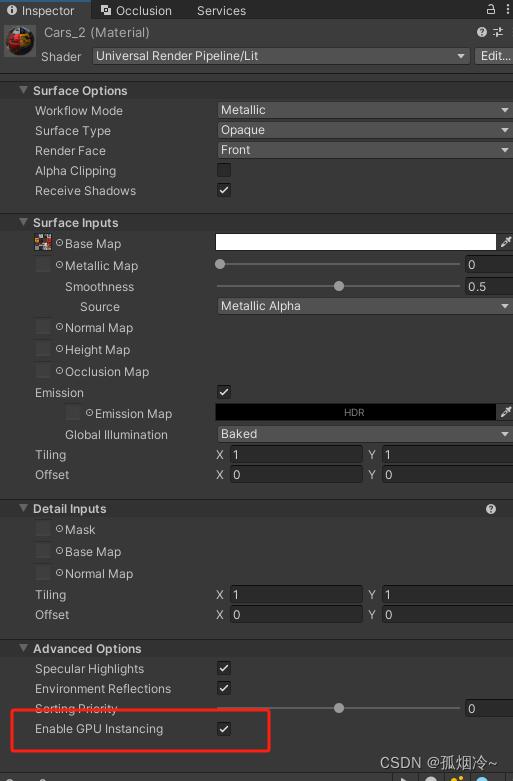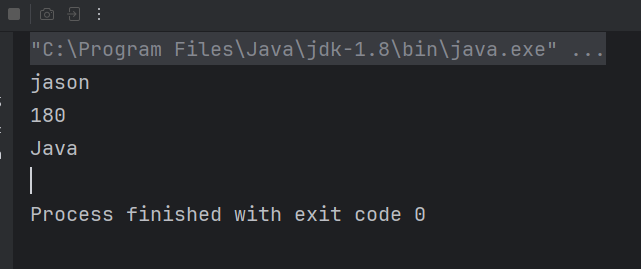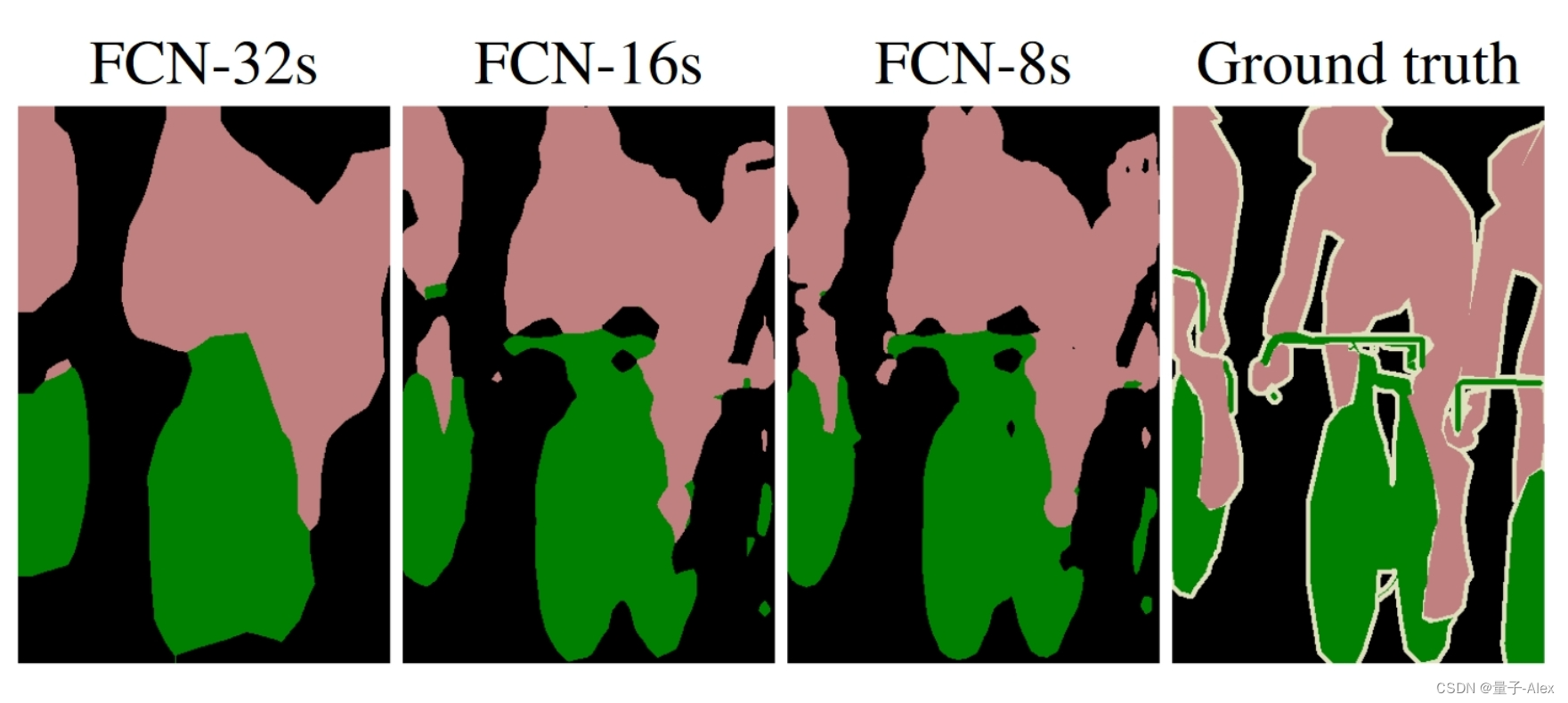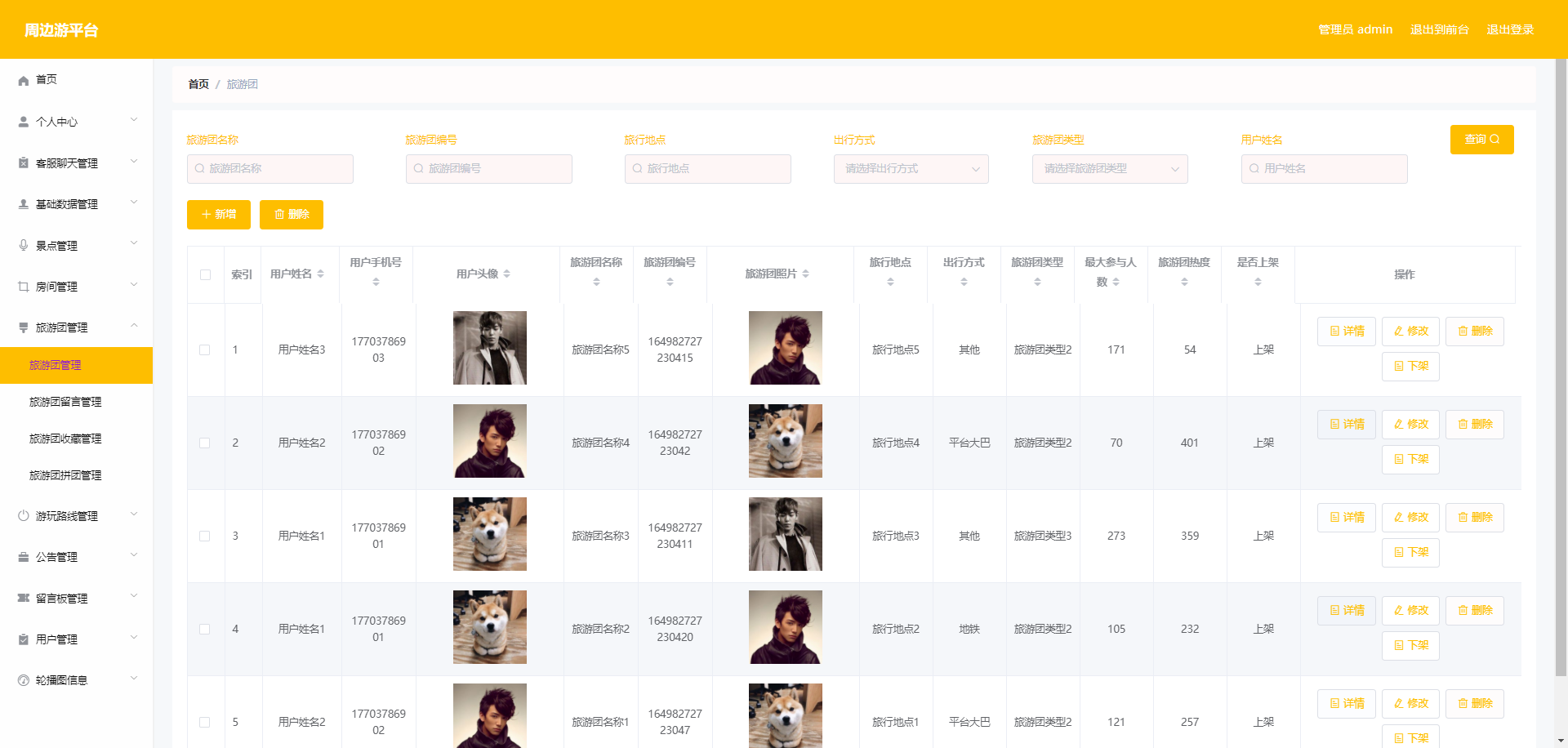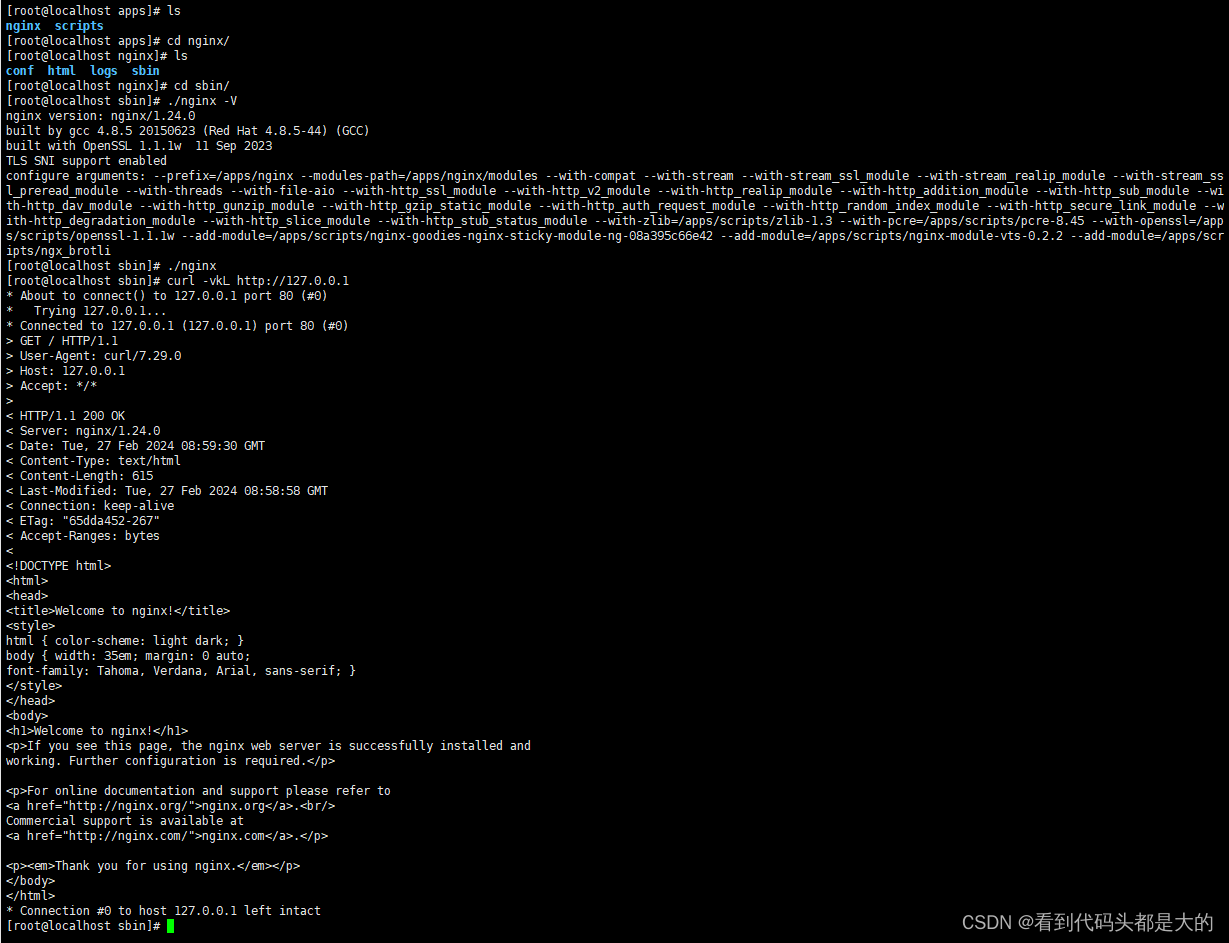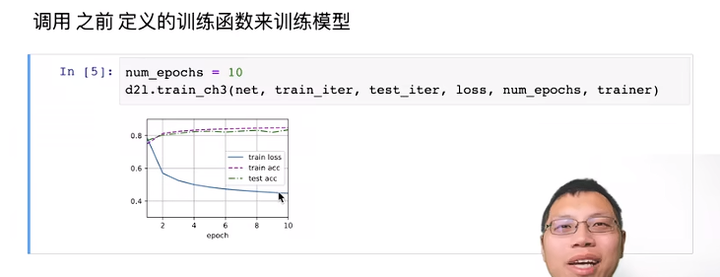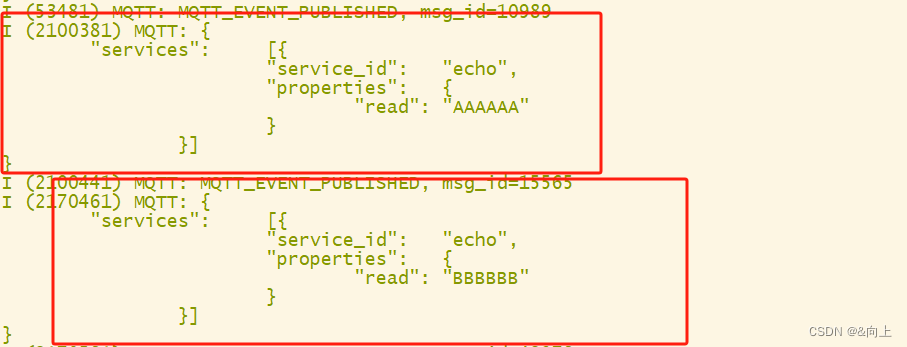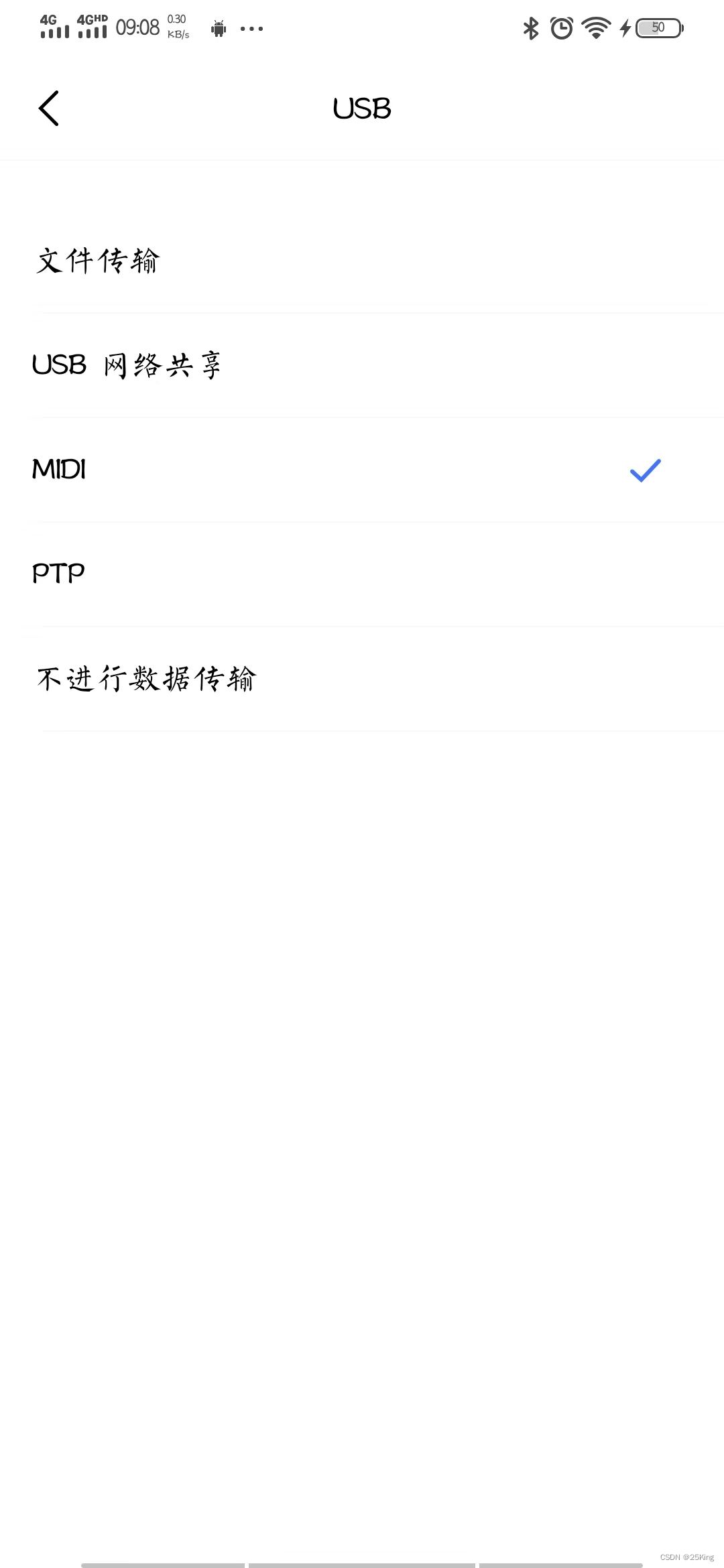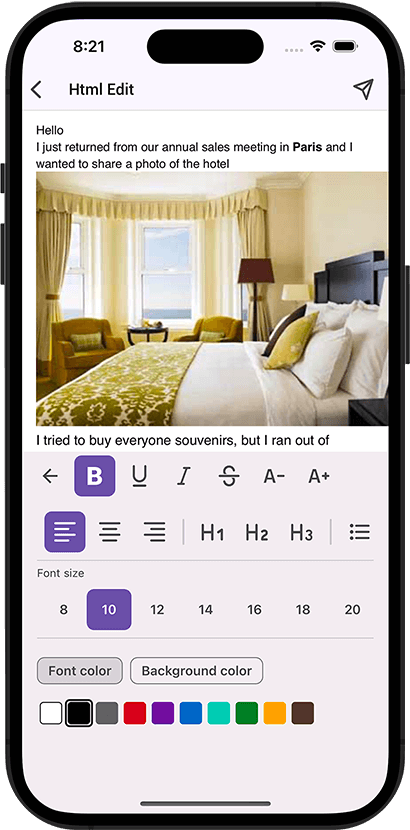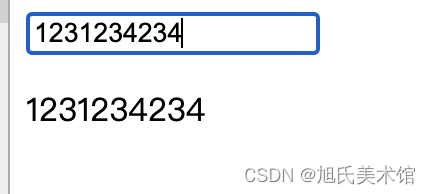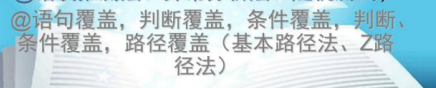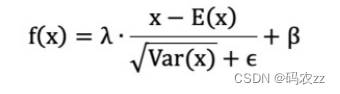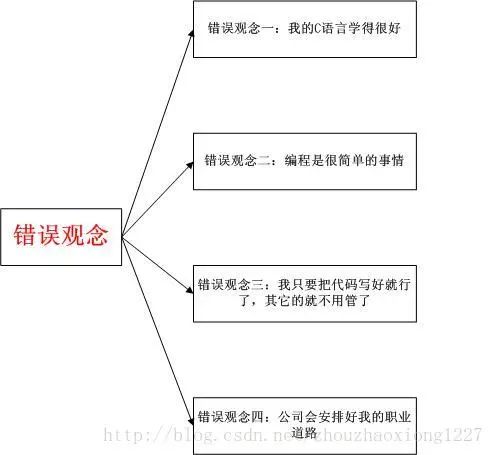1.已成功安装完CUDA,OpenCV,cuDNN,配置如下:
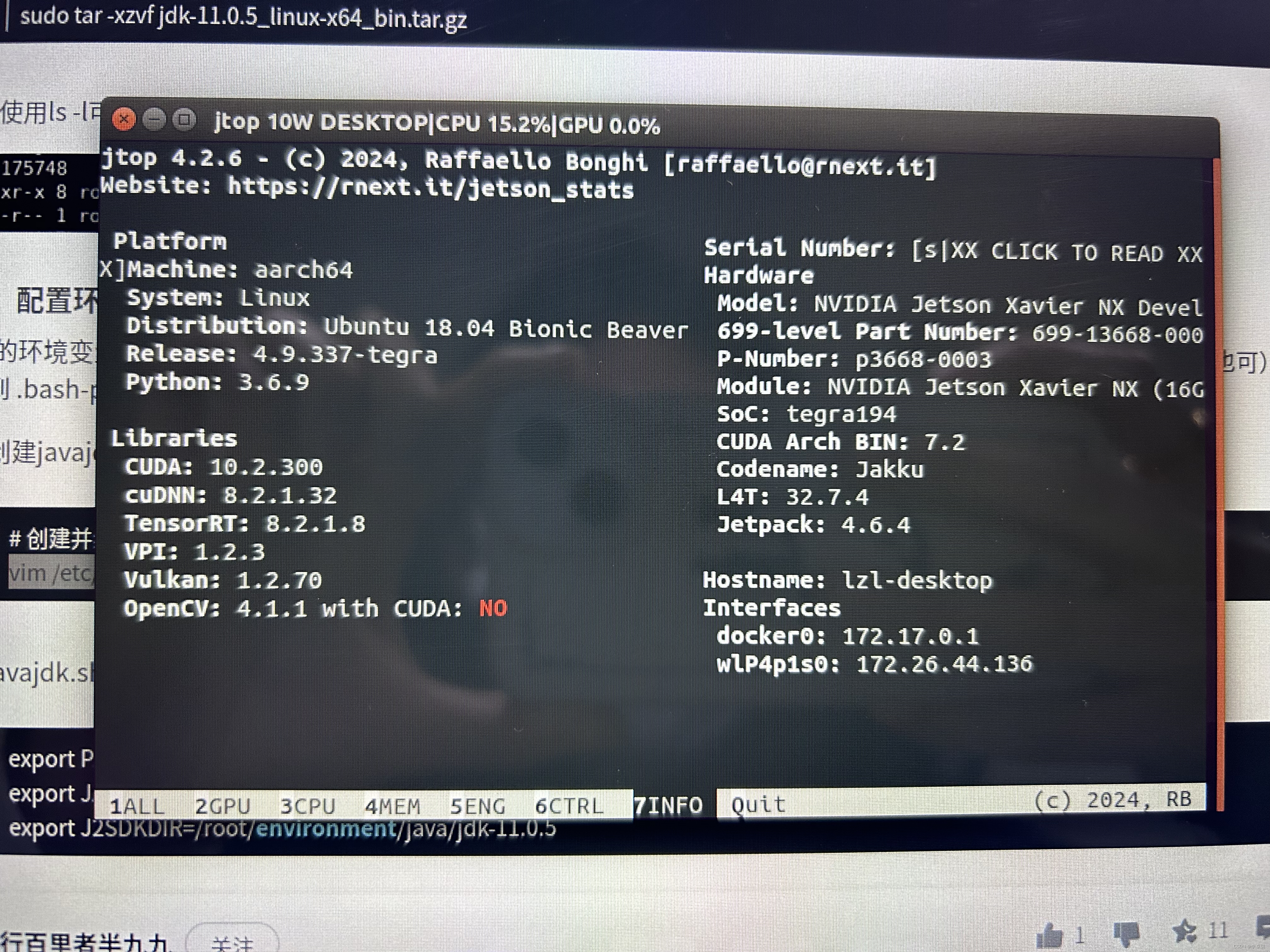
2.下载yolov4
自行去GitHub下载,然后再导入NX中,这样比较快且不容易出错。
https://github.com/AlexeyAB/darknet.git
3.配置
下载好包后解压缩,进入darknet-master文件夹内,打开终端。这里注意一定在darknet-master文件夹内打开终端,执行下列命令。
sudo vim Makefile #修改 Makefile
4.将 Makefile 的前三行修改一下,按i进入编辑模式,编辑完成后按住Esc接着按:打出wq后按Enter,完成。
GPU=1
CUDNN=1
OPENCV=1
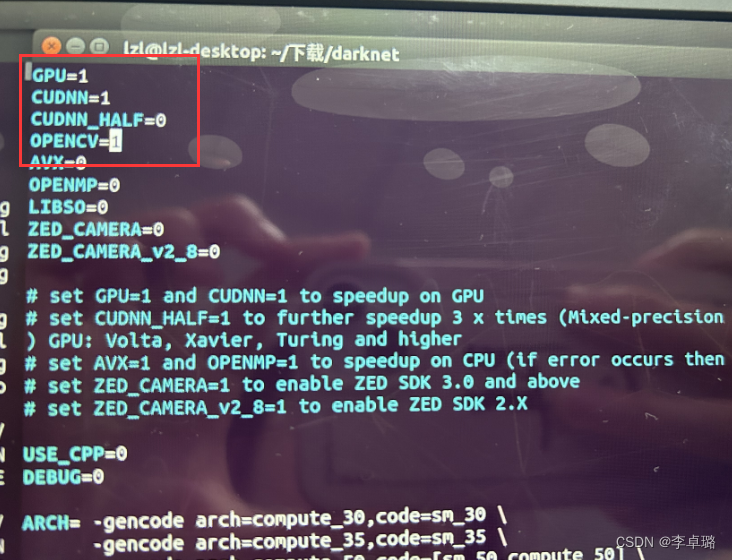
5.在 darknet-master 路径下编译
make -j4
这块别害怕终端有什么2warning啥的,不用管,默默等执行完就ok

6.下载权重文件yolov4.weights 拷贝至 darknet-master 目录下
7. Yolov4图片的检测
./darknet detect cfg/yolov4.cfg yolov4.weights data/dog.jpg # 简写版
./darknet detector test cfg/coco.data cfg/yolov4.cfg yolov4.weights data/dog.jpg # 完整版
Yolov4-tiny图片的检测
./darknet detect cfg/yolov4-tiny.cfg yolov4-tiny.weights data/dog.jpg # 简写版
./darknet detector test cfg/coco.data cfg/yolov4-tiny.cfg yolov4-tiny.weights data/dog.jpg # 完整版
改变检测阈值
默认情况下,YOLO 仅显示检测到的置信度为.25 或更高的对象。可以通过将-thresh
标志传递给 yolo 命令来更改此设置。
例如,要显示所有检测,您可以将阈值设置为 0.1:
./darknet detect cfg/yolov4.cfg yolov4.weights data/dog.jpg -thresh 0.1
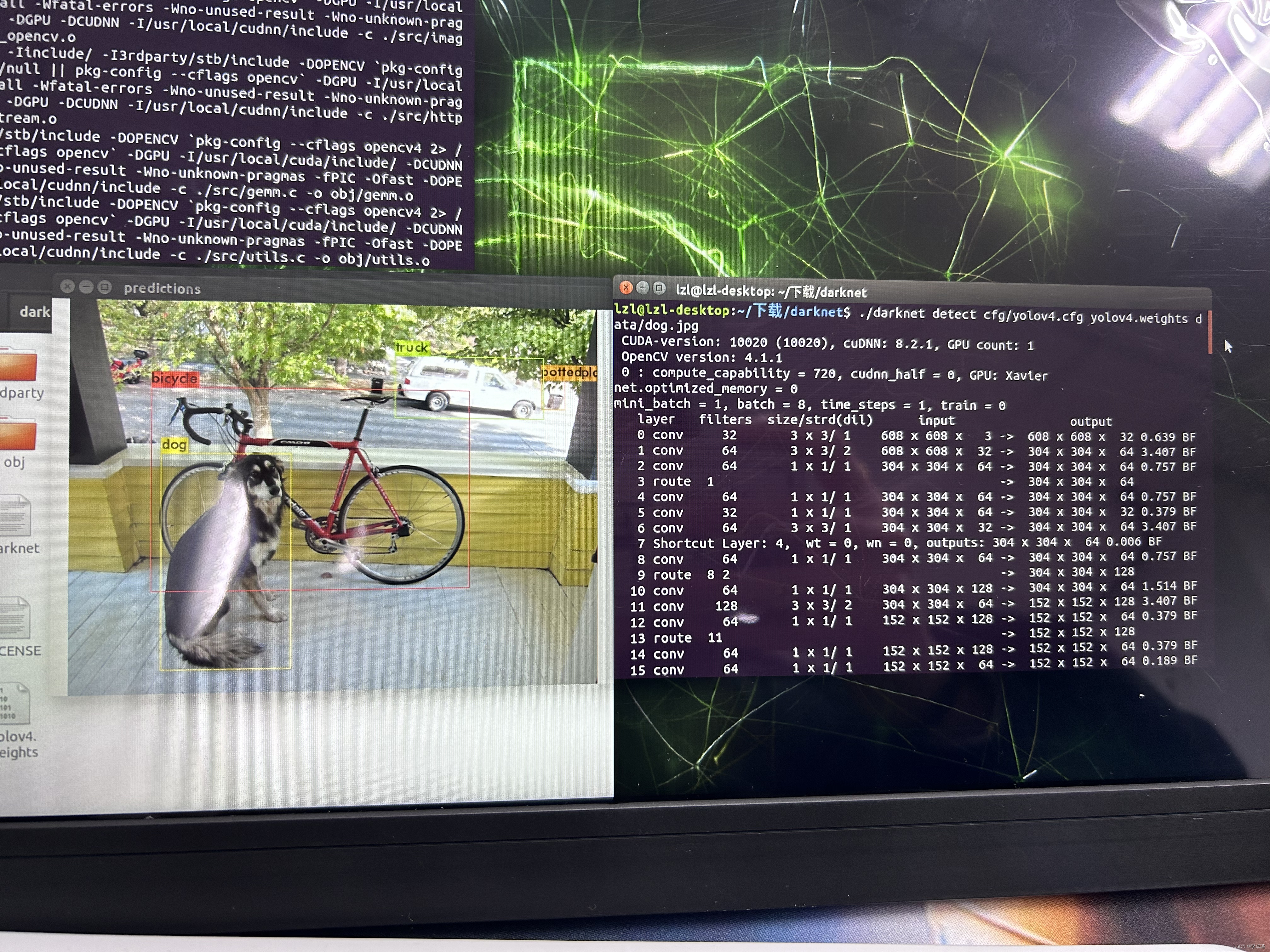
7.yolov4摄像头实时检测方法:
./darknet detector demo cfg/coco.data cfg/yolov4.cfg yolov4.weights "nvarguscamerasrc ! video/x-raw(memory:NVMM), width=1280, height=720, format=NV12, framerate=30/1 ! nvvidconv ! video/x-raw, width=1280, height=720, format=BGRx ! videoconvert ! video/x-raw, format=BGR ! appsink"
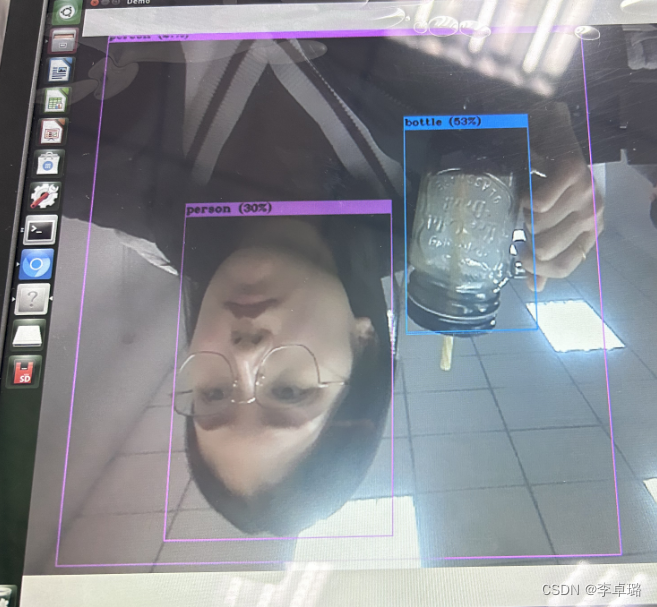
忽略成像倒了,我懒得把摄像头调正。但是视频不流畅,FPS值较低,使用yolov4-tiny会得到改善。